CAD2018制图软件功能强大、使用方便,在国内外广泛应用于机械、建筑、家居、纺织等诸多行业,拥有广大的用户群。
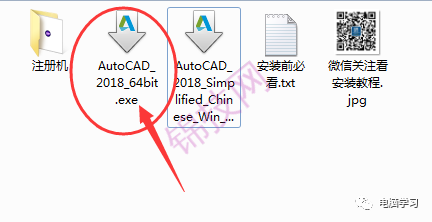
2、提示解压到默认的C:\Autodesk\目录下,安装完毕可以删除。
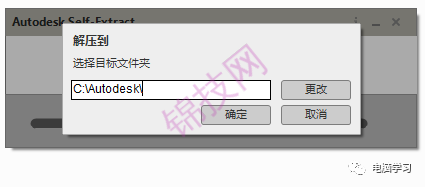
3.接下来点击安装。
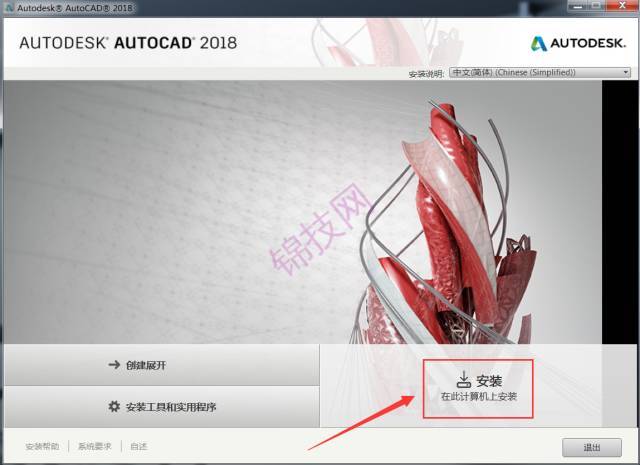
4.选择我接受,然后点击下一步。
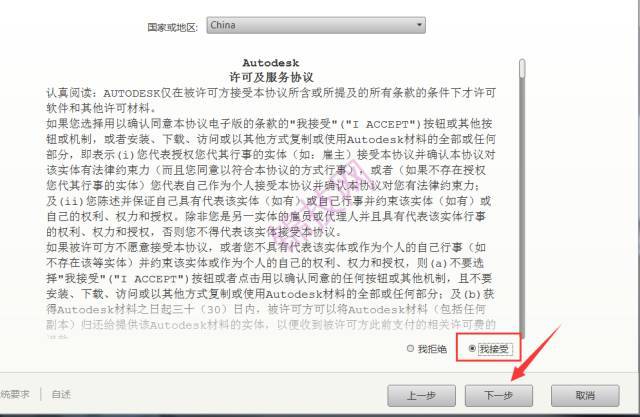
5.接下来是选择要安装的目录,默认是安装在C盘,如果你的C盘空间不足可以选择其他盘。
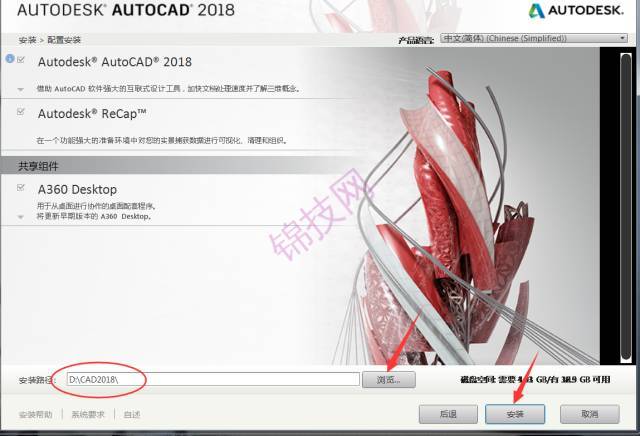
6.点击安装后,由于软件比较大,接下来就是等待慢长的安装过程。
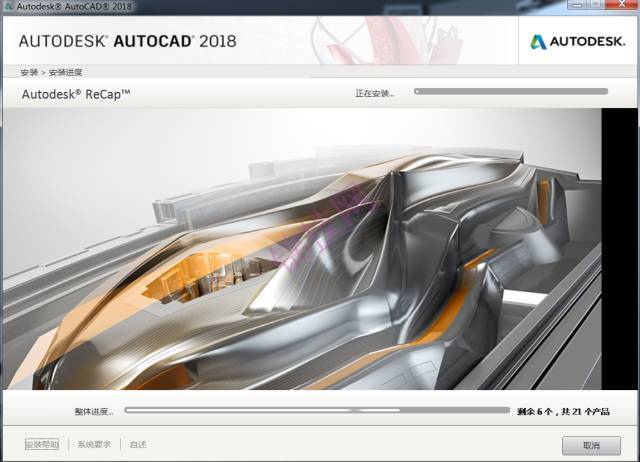
7.安装完毕后,点击完成即可。
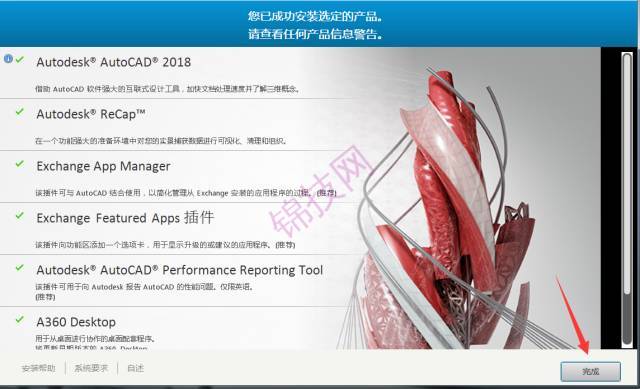
8.然后回到桌面,双击打开刚才安装的AutoCAD2018. 弹出下面对话框,选择第一项即可。
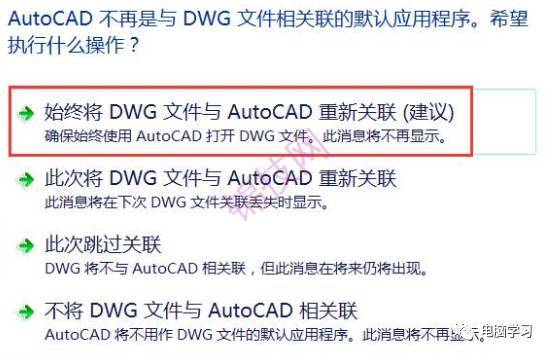
9.接下来选择输入序列号。
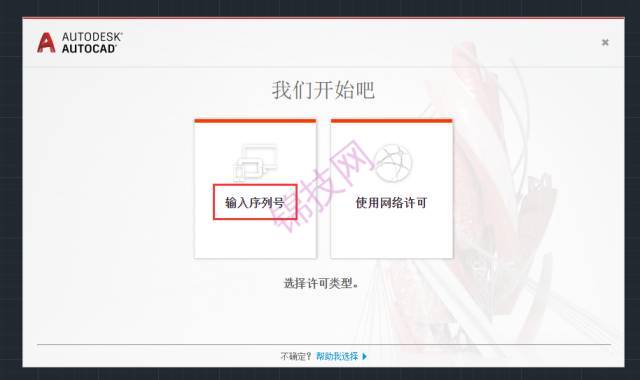
10、在选择我同意后,点击激活。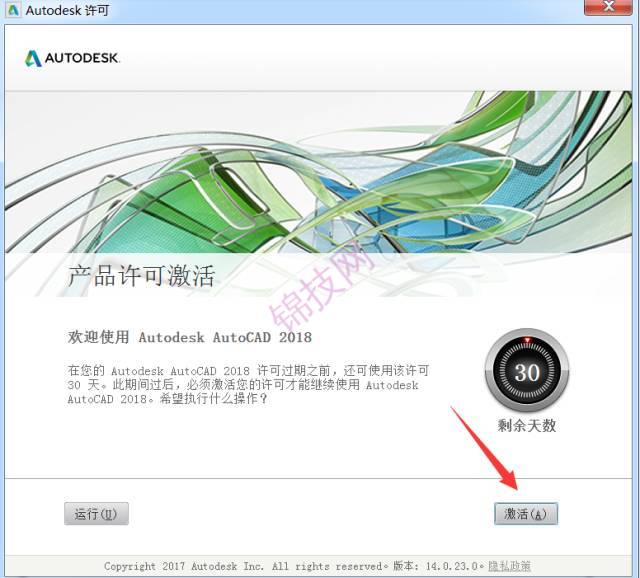
11.输入序列号:666-69696969 产品密钥:001J1 点击下一步。
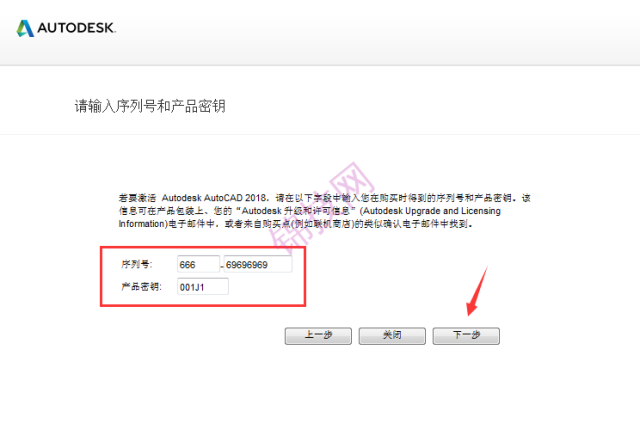
12.如果出现下面提示,请关闭软件后再重新打开激活。

13.选择我具有Autodesk提供的激活码
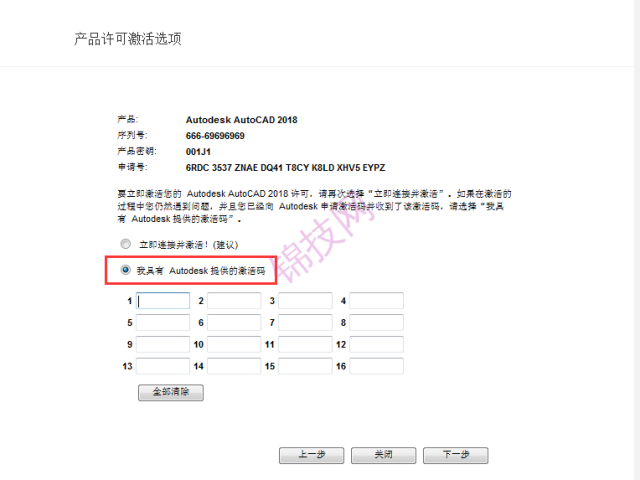
14. 打开解压包,打开注册机文件夹

15、双击打开这个软件。
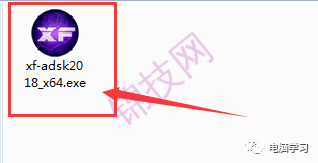
16.把申请号复制粘贴到到注册机的Request,点击Patch,再点击Generate后复制注册机里面的Activation,然后粘贴到软件的激活码,最后点击下一步即可。
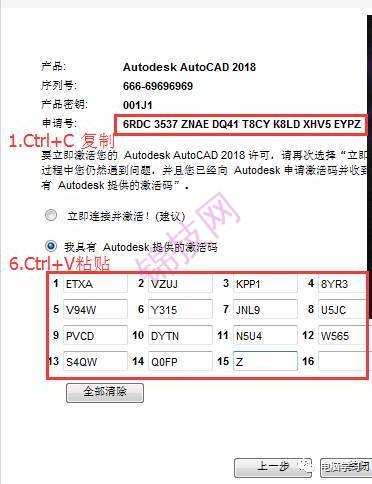
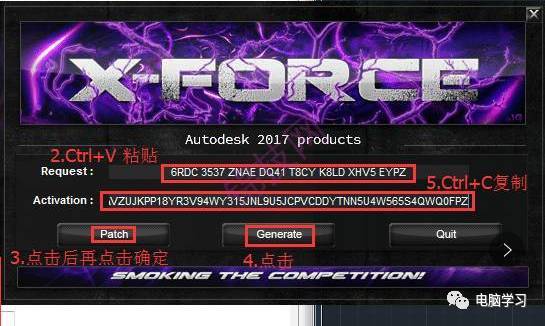
17.接下来我们就可以看到 感谢您激活。
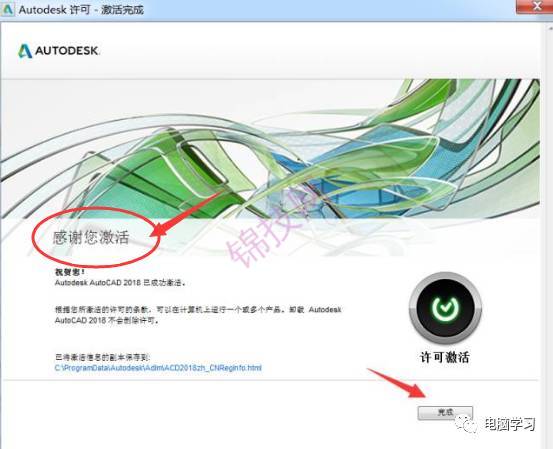
至此软件完成安装。

